Как найти или восстановить забытые / утерянные пароли веб-сайтов на Mac
Разное / / August 05, 2021
Иногда мы забываем пароли от посещаемых веб-сайтов или данные для входа в наши учетные записи в социальных сетях. Хорошей новостью является то, что если вы вошли на любой из этих сайтов на своем Mac и сохранили данные для входа в Связку ключей, можно восстановить все свои пароли с помощью Связки ключей!
Связка ключей - это приложение в macOS, которое хранит безопасный учет всех ваших паролей и данных для входа. Таким образом, это избавляет вас от неудобств запоминания всей этой информации. В этом отношении он очень похож на сторонние менеджеры паролей, такие как LastPass, Dashlane и 1Password. Основное отличие состоит в том, что связка ключей полностью интегрирована во многие устройства Apple, такие как iPhone, iPad и Mac. Итак, теперь мы покажем вам, как восстановить забытые пароли веб-сайтов на вашем Mac с помощью Связки ключей.
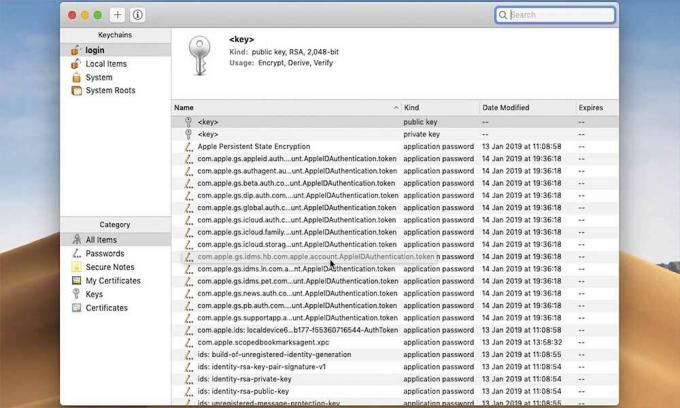
Руководство по поиску забытых или утерянных паролей веб-сайтов на вашем Mac
К счастью, восстановить утерянные пароли в macOS не так сложно, как вы думаете. Просто следуйте инструкциям, приведенным ниже.
- Для начала откройте поиск Spotlight на своем Mac, щелкнув значок увеличительного стекла в правом верхнем углу. Вы также можете сделать это, просто нажав Command + пробел.
- Введите «Связка ключей» в поле поиска и выберите «Связка ключей» в результатах поиска.
- Когда появится доступ к связке ключей, сначала убедитесь, что в качестве категории выбрано «Все элементы». Затем перейдите к сужению результатов поиска, введя название нужного веб-сайта в поле поиска в правом верхнем углу.
- После того, как вы найдете требуемый результат, щелкните его правой кнопкой мыши и выберите «Получить информацию».
- Это приведет к открытию нового всплывающего окна, содержащего все важные сведения об учетных данных, которые вы использовали. Вы обязательно заметите, что пароль скрыт. Вы должны установить флажок «Показать пароль», чтобы просмотреть его.
- При необходимости у вас также есть возможность скопировать этот пароль в буфер обмена.
- При появлении запроса введите пароль связки ключей и нажмите ОК. Он идентичен паролю пользователя вашего Mac, который вы используете для входа в систему по умолчанию.
Поздравляю! Вам успешно удалось восстановить потерянный или забытый пароль на вашем Mac с помощью Связки ключей.
Дополнительные детали
Помните, что вы можете восстановить забытый пароль с помощью Связки ключей, только если вы выбрали «сохранить пароль» при вводе данных для входа на этот веб-сайт. Если вы выбрали «не сейчас» или «никогда для этого веб-сайта» в Safari, Связка ключей также не сохранит данные вашего пароля. Однако с помощью Связки ключей проще управлять всей своей регистрационной информацией, используя один пароль. Это особенно верно, потому что он идентичен паролю, который вы используете для входа на свой Mac.
Кроме того, все пароли, которые Safari сохраняет в Связке ключей, синхронизируются с другими вашими устройствами Apple с помощью iCloud. Вы можете использовать этот метод для каждой версии macOS и macOS X. Если вы предпочитаете Терминал, вы можете восстановить утерянные пароли с помощью командной строки в инструментах связки ключей.
На данный момент это все. Мы надеемся, что наше руководство поможет вам успешно восстановить утерянные и забытые пароли на вашем Mac. Теперь yвы можете проверить наши Руководства по Windows, Руководства по играм, Руководства по социальным сетям, Руководства по iPhone, а также Руководства по Android чтобы узнать больше. Если у вас есть какие-либо вопросы или предложения, укажите свое имя вместе с идентификатором электронной почты, и мы ответим в ближайшее время. Также подпишитесь на нашу YouTube канал смотреть потрясающие видеоролики об играх, а также советы и рекомендации для смартфонов. Спасибо.
Анубхав Рой - студент, изучающий информатику, который проявляет огромный интерес к миру компьютеров, Android и других вещей, происходящих в мире информации и технологий. Он обучен машинному обучению, науке о данных и является программистом на языке Python с Django Framework.


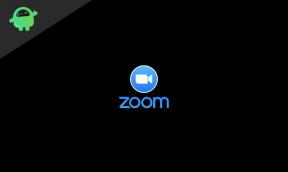
![Скачать MIUI 11.3.2.0 Russia Stable ROM для Mi CC9 [V11.3.2.0.PFCRUXM]](/f/66e7bfceb93bc5e00321df577d9956f5.jpg?width=288&height=384)